Update Soft, mi ez a program, és hogyan lehet eltávolítani
ElőzőEbben a rövid áttekintésben bemutatom az új programot, elmondom, mi az az Onova Soft, és hogyan távolíthatja el a számítógépről.
Az Onova Soft segédprogram leírása
Az Onovy szoftver egy egyszerű segédprogram, amelynek fő funkciója a számítógépre telepített programok frissítése. A fejlesztők a fő előnynek azt nevezik, hogy megszabadulnak a kézi kereséstől a különféle kiegészítések és frissítések esetében. Az Onova szoftver működése a program által elért adatbázisok átvizsgálására szolgáló modern algoritmuson alapul.
Látható, hogy ez az Onova szoftver az első indításakor elemzi a merevlemezt és a rá telepített alkalmazásokat, ennek eredményeként a frissítésre szoruló programokról adatokat szolgáltat a felhasználónak. lista. A következő indításoknál a segédprogram jelentést készít a telepített szoftver nemrégiben kiadott frissítéseiről. Szerezze be az Onova szoftvert ingyen, ablak módban működik, intuitív orosz felülettel rendelkezik. Állítások szerint a program hivatalos forrásokból "leveszi" a frissítéseket, de ez nem mindig van így.
Milyen program az Onova szoftver és milyen meglepetéseket hoz
A legtöbb esetben ez az Onova szoftver a felhasználók kezdeményezése nélkül jelenik meg a felhasználók eszközein. A segédprogram önkéntelenül beágyazódik a számítógépbe, amikor különböző kétes forrásokból tölt le fájlokat. Valójában először a felhasználónak felajánlják, hogy csak a telepített szoftver fontos frissítéseit töltse le. Aztán kezdődik a legérdekesebb. Az Onova szoftver megkapja a jogot harmadik féltől származó programok letöltésére és telepítésére, és elkezdi ezekkel telezsúfolni a számítógépét. Eleinte nem feltűnő, de később kiderül, hogy már sok a memória, ami eltömődött a felesleges dolgoktól. Ezután a felhasználóknak természetes kérdésük van: "Mi az Onova szoftver, és hogyan lehet megszabadulni tőlebosszantó szoftver?".
Hogyan távolítsuk el az Onovy szoftvert egyszer és mindenkorra
A program verziójától függően előfordulhat egyszerű vagy bonyolult módszer az eltávolítására. (A kapcsolódó eltávolítási lépések törlése szintén hasznos lehet.)
Az első hagyományos:
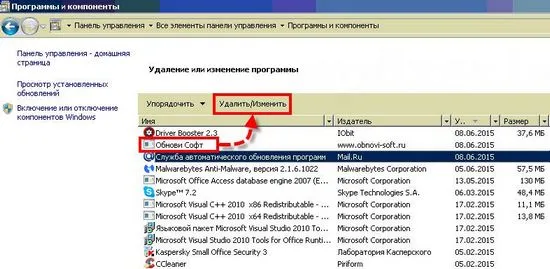
A program eltávolítása
Ha az első módszer segített eltávolítani az Onovy szoftvert - biztosan, akkor olvass tovább, mert előfordulhat, hogy darabjai a rendszermappákban maradnak, ami ismét "húzza" magához a felesleget.
A Nova szoftver eltávolításának második módja:
Lépjen a Feladatkezelőbe
Nyissa meg az ObnoviSoft.exe tárolóhelyet
Távolítsa el az Onovy Softot
Remélem, megértette, mi az Onova szoftver, és hogyan távolíthatja el a számítógépről. Elméletileg már telepítve vannak a levelezőszolgáltatások az Onova szoftver miatt, jobb, ha megnézi a telepített programok teljes listáját, és megszabadul a feleslegesektől. Végül ellenőrizze a számítógépét egy vírusirtó segítségével.
KövetkezőOlvassa el továbbá:
- Hangyák az országban küzdenek, hogyan lehet megszabadulni, hogyan lehet eltávolítani. Gyógyszer a hangyák ellen az országban
- Hogyan lehet eltávolítani a ráncokat a szemöldökök között, megszabadulni tőlük otthon
- Mit tegyünk a megereszkedett bőr ellen és hogyan lehet megszabadulni tőle, hogyan lehet eltávolítani a ráncokat
- Hogyan lehet eltávolítani a szem körüli ráncokat, hatékony gyógymód, kozmetikus eljárások
- Hogyan lehet eltávolítani a striákat a gyomorban szülés után módszerek